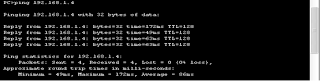- TUJUAN
- Siswa dapat memahami materi SNR
- Siswa dapat menghitung nilai SNR
- Siswa dapat mengaplikasikan materi SNR pada perangkat Wifi
- PENDAHULUAN
- ALAT DAN BAHAN
- 1 unit PC
- Software untuk wireless sniffer seperti NetStumbler (untuk Windows) atau Wavemon (untuk Linux). Disini saya menggunakan Wavemon pada Ubuntu 10.04
- Access Point
- kabel UTP
- LANGKAH KERJA
- Hubungkan Access point ke PC menggunakan kabel UTP.
- Konfigurasi kan Access Point, set channel dan atur SSID nya.
- Installkan software Wavemon pada PC dengan menjalankan perintah berikut pada Terminal.
# apt-get install wavemon
- Setelah instalasi wavemon selesai, ketikan perintah sebagai berikut untuk menjalankan wavemon.
# wavemon
- Kemudian akan muncul list SSID yang terdeteksi di sekitar PC
- Pilih salah satu SSID yang akan di lihat nilai SNR nya.
- Bandingkan dengan perhitungan secara manual.
- Berikut adalah contoh gambar pada saat wavemon bekerja.
- HASIL KERJA
- KESIMPULAN
Signal-to-noise Ratio (sering disingkat SNR atau S / N) adalah ukuran yang digunakan dalam sains dan teknik untuk menghitung berapa banyak sinyal telah rusak oleh kebisingan. Ini didefinisikan sebagai perbandingan daya sinyal dengan daya noise merusak sinyal. Sebuah rasio yang lebih tinggi dari 1:1 menunjukkan sinyal lebih dari kebisingan. Sementara SNR umumnya dikutip untuk sinyal-sinyal listrik, dapat diterapkan untuk setiap bentuk sinyal (seperti tingkat isotop dalam inti es atau biokimia sinyal antara sel-sel).
Dalam istilah-istilah teknis yang kurang, sinyal-to-noise rasio membandingkan tingkat sinyal yang diinginkan (seperti musik) dengan tingkat kebisingan latar belakang. Semakin tinggi rasio tersebut, suara yang kurang menonjol latar belakang.
“Sinyal-to-noise rasio” informal kadang-kadang digunakan untuk merujuk pada rasio informasi yang berguna untuk data palsu atau tidak relevan dalam percakapan atau pertukaran. Misalnya, dalam forum diskusi online dan komunitas online lainnya, posting di luar topik dan spam dianggap sebagai “noise” yang mengganggu sinyal diskusi yang sesuai.
| No. | Signal (dBm) | Noise (dBm) | SNR (dB) |
|---|---|---|---|
| 1 | -16 | -39 | +23 |
| 2 | -33 | -75 | +42 |
| 3 | |||
| 4 | -16 | -47 | +31 |
| 5 | -1 | -67 | +66 |
| 6 | -25 | -69 | +44 |
| 7 | -2 | -44 | +42 |
| 8 | -4 | -67 | +63 |
Dengan melakukn praktikum ini kita bisa membandingkan antara perhitungan manual dan perhitungan wavemon juga dapat melihat kualitas sinyal.